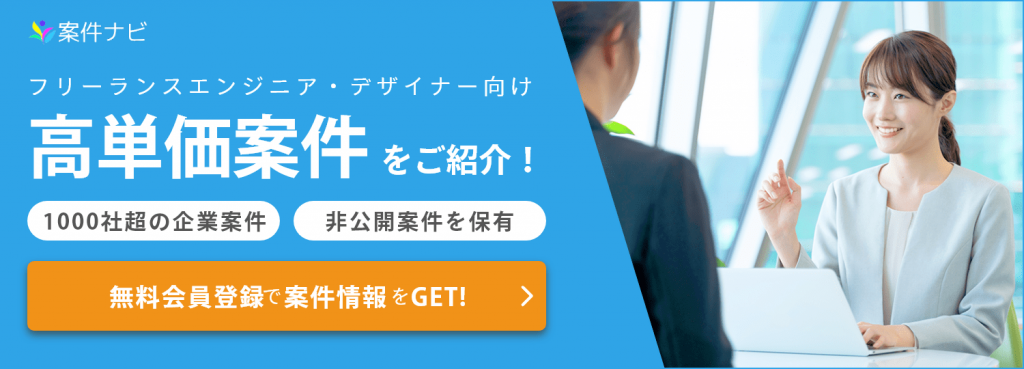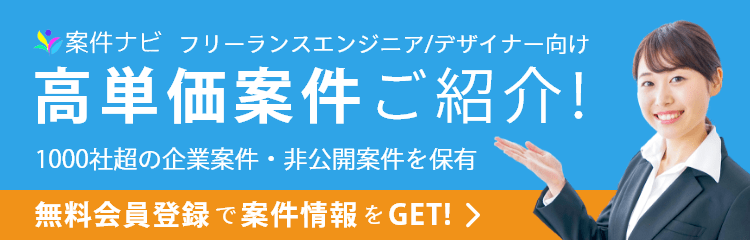【2022年最新】Illustratorおすすめスクリプト7選!

Illustratorにはスクリプトと呼ばれるものが用意されています。活用できていない人も多いですが、スクリプトを利用すれば機能拡張ができるためイラストレーターの利便性を高めてくれます。
スクリプトは数多くの種類が公開されていて、どれを利用すれば良いのか悩んでしまう人も多い状況です。今回はIllustrator向けのスクリプトの中でも、皆さんに導入してもらいたいものを7つ選んでご紹介します。
Illustratorのスクリプトとは
Illustratorのスクリプトについて詳しくない人もいるかもしれません。まずはIllustratorにあるスクリプト機能とはどういったものかをご説明しておきます。
スクリプトの概要
スクリプトは本来Illustratorにない機能を追加したり自動化したりするプログラムを指します。Illustratorは数多くの機能を新しく追加していますが、それでも搭載されていない機能を実装するものだと考えましょう。
多くの場合はIllustratorに新しい機能を導入して、利便性を高めます。デザイナーは短期間でスムーズに案件をこなす必要があるため、生産性を高めるために導入するケースが多いでしょう。
また、Illustratorが標準で搭載している機能を自動化するスクリプトもあります。繰り返し作業など人間が対応すると手間がかかるものをプログラムにして効率化するのです。スクリプトは機能を追加するものが人気ですが、自動化するものもあると理解しておきましょう。
スクリプトの入手方法
スクリプトの入手方法は様々考えられます。簡単にIllustratorのスクリプトを手に入れたいならば、無料で公開されているものを利用しましょう。多くの人がスクリプトを開発して公開しているため、それらを導入すればIllustratorの機能拡張ができます。また、有料で販売されている高機能なものもあるため、それらの利用も検討すべきです。
なお、無料で利用できるスクリプトの中には、動作が不安定なものなども存在します。今回ご紹介するスクリプトは安定しますが、自分で見つけ出したものを使う際は注意しましょう。
また、JavaScriptなどのプログラミング言語を扱えると、自分でスクリプトの作成が可能です。今回のようにおすすめのスクリプトをダウンロードする方法はありますが、自分で必要な機能を実装することができるのです。
スクリプトの導入方法
Illustratorのスクリプトを導入する方法は難しくありません。基本的には公開されているファイルをダウンロードして、Illustratorが指定するフォルダにファイルを格納するだけです。公開されているファイルが圧縮されている場合は、解凍してからフォルダに格納するようにしましょう。
なお、ここで気をつけてもらいたいのは、利用しているOSがWindowsかMacかによってファイルを格納する場所が異なる点です。格納場所については、以下の例を参考にしてください。
- Windows・・・C:>Program Files>Adobe>Adobe Illustrator xxxx>プリセット>ja_JP>スクリプト
- Mac・・・アプリケーション>Adobe Illustrator xxxx>プリセット>ja_JP>スクリプト
Illustratorのおすすめスクリプト7選
続いてはIllustratorに導入できるスクリプトの中でもおすすめのものを紹介します。数多くのスクリプトがあるため、その中から7種類を選んでご紹介します。
TEXTをTabと行で分割
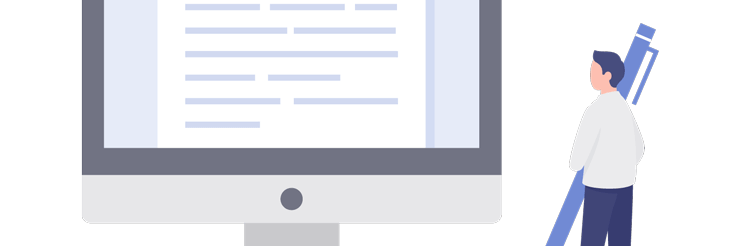
Illustratorの機能であるtextFrameの文字列をTabと行で分割できるスクリプトです。行で分割できるのはもちろん、Tabでも分割できる点が利便性を高めています。
こちらのスクリプトが重宝するのは、Excelなど表形式のファイルから文字列を取得する際です。クライアントによってはイラストレーターに落とし込む情報をエクセルで作成して提供してきます。そのような時にエクセルの情報をひとつずつコピーしていては生産性が低下してしまいます。
しかし、こちらを利用するとセル単位ですべてを分割可能です。ExcelのセルとセルはTabで分割される仕組みとなっているため、Tabと行の両方に対応していれば、表形式の情報も簡単にIllustratorに取り込めます。
参考:TEXTをTabと行で分割|たけうちとおるのスクリプトノート
Replace Items A and B
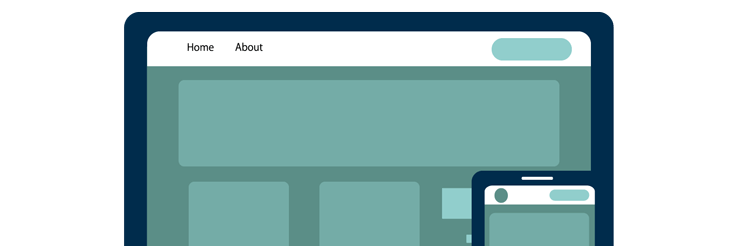
選択済みの2つのオブジェクトを入れ替えるスクリプトです。オブジェクトの座標を入れ替えてくれるため、オブジェクトを置換したい場合などに役立ちます。
Illustratorでデザインを考える際は、オブジェクトを仮で配置して全体像を把握する人が多いでしょう。このような時に多くのオブジェクトを手作業で入れ替えていては、デザインの完成に時間を要します。オブジェクトの数が増えてくると手作業では対応できなくなるでしょう。
しかし、スクリプトを利用すれば2つのオブジェクト位置をすぐに入れ替えできます。デザインを確認するために仮配置したオブジェクトでも、完成型に近づけるためにスムーズな位置変更ができるようになるのです。
改行キーを1秒ですべて取り去るスクリプト

スクリプトの名称からも分かるとおり、文章中の改行を一括で取り除くスクリプトです。箇条書きで書かれた情報などを処理する際には改行の削除がつきものであるため、これらを自動化できるとIllustratorでの作業効率が高まります。
改行を取り除く範囲は指定できるようになっていて、テキストボックス全体や一部のみが選択できます。まとめて多くの文章の改行を取り除けますし、ドラッグした部分だけの改行を取り除くこともできます。必要に応じて都合のよい範囲だけ適用させられる点も利便性を高めています。
なお、こちらは改行の取り除きに特化したスクリプトです。特別難しいカスタマイズなどはなく、直感的に利用できる点も魅力的です。
参考:改行キーを1秒ですべて取り去るスクリプト|GOROLIB DESIGN #はやさはちから
Artboard Exporter
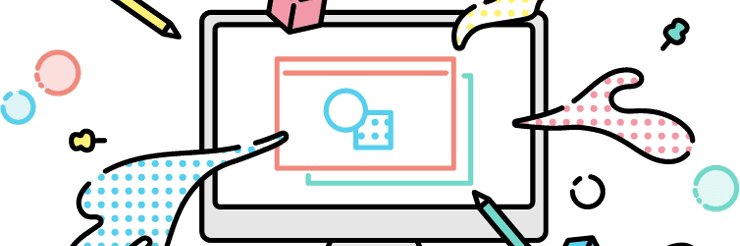
アートボードの内容を画像として出力するスクリプトです。アートボードごとに画像が出力できるようになっていて、Illustrator公式の機能よりも利便性が高くなっています。
こちらのスクリプトを利用する利点は「公式よりも様々な設定ができる」という部分です。例えば画像として出力するアートボードを選択できますし、選択の仕方は複数あります。除外するレイヤーの名称なども指定できるため、意図したものをスムーズに出力可能です。
また、画像形式が選択できることはもちろん、出力にあたってファイル名の置換などもできます。枝番も付与できるようになっていて、多くの画像を一気に出力する場合でも意図した名称を付けられます。Illustratorでは許容されていてOSでは許容されていない文字の置換にも対応できるため、出力にあたってファイル名でエラーが出る状況も避けられます。
参考:Artboard Exporter|Illustrator Scripts
オブジェクトを正確に整列させる
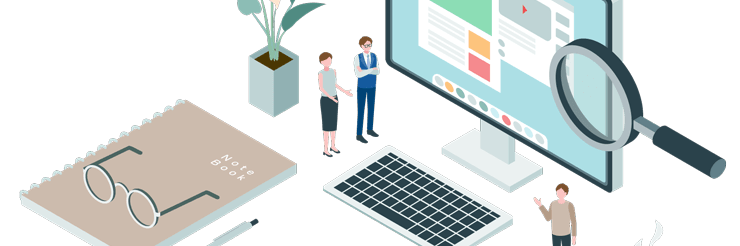
Illustratorのオブジェクトを整列するためのスクリプトです。標準でIllustratorには整列機能があるものの、テキストオブジェクトは見た目の整列に対応していません。そのため、こちらのスクリプトを利用して、正確に整列させると良いでしょう。
テキストオブジェクトが正確に整列されないのは、Illustratorの古くからの仕様です。現時点でも解消されていないため、これから解消される見込みは低いでしょう。何かしらIllustratorの仕様上の都合があると思われます。
ただ、テキストオブジェクトはユーザが多用するものであり、正しく整列できないと生産性を著しく下げてしまいます。そのため、こちらのスクリプトを導入してスムーズにテキストオブジェクトを揃えられるようになりましょう。
上下に分割されているテキストをそのままの書式で連結するスクリプト
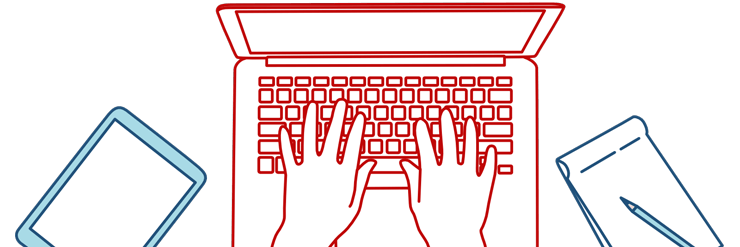
文字列を分解するのではなく結合してくれるスクリプトです。結合してくれるスクリプトの中でも、上下に分解されているテキストをそのままの書式で結合する際に役立ちます。
Illustratorでデザインを作っていると、「やっと文字列のバランスが整った」と感じるシーンがあるでしょう。文字のカラーやポジションなどを細かく調節して、やっと完成形になるのです。ただ、この段階には複数の文字列が数多く存在する状況となるため、Illustratorでの管理が煩雑になってしまいます。
しかし、Illustrator標準の機能で結合してしまうと、それぞれの文字列に設定したカラーやフォントサイズなどは無視されてしまいます。つまりデザインを作った苦労が無に帰してしまうのです。そのような状況を防ぐために、こちらのスクリプトで文字の書式を保ったまま結合するようにしましょう。
参考:上下に分割されているテキストをそのままの書式で連結するスクリプト|GOROLIB DESIGN #はやさはちから
カラーの値を丸めるIllustrator用スクリプト
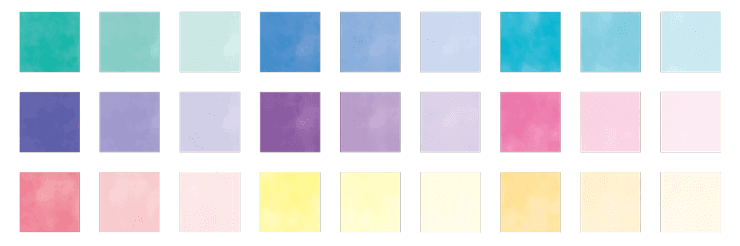
Illustratorで取り扱うファイルのカラー値を丸めてくれるスクリプトです。印刷物として出力するファイルは色の表現をCMYKに設定しなければならないため、RGBで表現されているものは変換する必要があります。
IllustratorやPhotoshopなどで作成されたデータの中には、色の表現をRGBに設定した状態で保存されているものがあります。この状態でもIllustratorでの処理はできますが、このまま印刷所などへ入稿してしまうと色味が大きく変わるトラブルが起きます。RGBでは1%未満の細い値で表現できますが、実際の印刷物でそこまでの違いを出すのは難しいからです。
そのため、事前にこちらのスクリプトを利用しておけば、ある程度画面で見ているものと印刷物の色味を同じにできます。印刷物を作成しない人にはメリットがないかもしれませんが、カラー値を手動で確認している人には重宝するでしょう。
参考:カラーの値を丸めるIllustrator用スクリプト|saucer
まとめ
Illustratorで利用するスクリプトの概要とおすすめのスクリプトをご紹介しました。Illustratorは数多くの機能を有したソフトウェアですが、スクリプトを利用することでさらに機能拡張できます。公式では開発されていない機能や自動化を実現したいならばスクリプトを導入すると良いでしょう。
ただ、スクリプトは種類が多いため必要なものを吟味して投入することが重要です。スクリプトを導入しすぎるとIllustratorの動作が重くなりかねません。動作が重くなってしまうと本末転倒です。
今回はスクリプトの中でも特に注目してもらいたいものをご紹介しています。ただ、これら以外にもスクリプトは様々なものがあるため、自分に適したものを見つけた際は導入してみても良いでしょう。